Οι ειδοποιήσεις Facebook δεν λειτουργούν στο Chrome
Το Facebook(Facebook) είναι ένας από τους πιο δημοφιλείς ιστότοπους κοινωνικής δικτύωσης σε αυτόν τον πλανήτη. Όμως, για να κατακτήσετε τον χώρο των social media, δεν έχετε την πολυτέλεια να εργαστείτε σε μια συσκευή που έχει πρόβλημα ειδοποίησης. Επομένως, σε αυτό το άρθρο, θα σας δείξουμε τι μπορείτε να κάνετε εάν διαπιστώσετε ότι οι ειδοποιήσεις δεν λειτουργούν στο πρόγραμμα περιήγησης Chrome .
(Facebook)Οι ειδοποιήσεις Facebook δεν λειτουργούν στο Chrome
Αυτά είναι τα πράγματα που μπορείτε να κάνετε για να διορθώσετε τις ειδοποιήσεις του Facebook που δεν λειτουργούν στο (Facebook)Chrome :
- Επιτρέψτε στο Facebook(Allow Facebook) να εμφανίζει ειδοποιήσεις
- Επιτρέψτε στο Chrome να εμφανίζει ειδοποιήσεις
- Εκκαθάριση προσωρινής μνήμης και προσωρινών δεδομένων
Ας μιλήσουμε για αυτούς λεπτομερώς.
1] Επιτρέψτε στο Facebook(Allow Facebook) να εμφανίζει ειδοποιήσεις
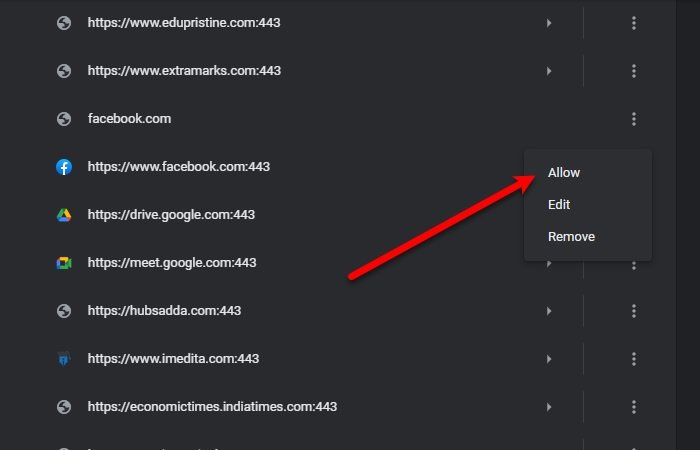
Το πρώτο πράγμα που πρέπει να κάνετε είναι να επιτρέψετε στο Facebook να εμφανίζει ειδοποιήσεις.
- Για αυτό, εκκινήστε το Chrome ,
- Κάντε κλικ στις τρεις κάθετες κουκκίδες
- Επιλέξτε Ρυθμίσεις(Settings) .
- Τώρα, κάντε κλικ στην επιλογή Privacy and security > Site Settings > Notifications .
- Ελέγξτε, την ενότητα Αποκλεισμός(Block) για το Facebook.com
- Εάν μπορείτε να βρείτε το Facebook εκεί, κάντε κλικ στις τρεις κάθετες κουκκίδες και κάντε κλικ στην επιλογή Να επιτρέπεται(Allow) .
Με αυτόν τον τρόπο επιτρέψατε στο Facebook να εμφανίζει ειδοποιήσεις στον υπολογιστή σας.
2] Επιτρέψτε στο Chrome(Allow Chrome) να εμφανίζει ειδοποιήσεις

Εάν δεν έχετε επιτρέψει στο Chrome να εμφανίζει ειδοποιήσεις στον υπολογιστή σας, τίποτα δεν θα λειτουργήσει. Επομένως, πρέπει να βεβαιωθείτε ότι το Chrome έχει άδεια εμφάνισης ειδοποιήσεων.
Για να το κάνετε αυτό, ακολουθήστε τα εξής βήματα:
- Εκκινήστε τις Ρυθμίσεις(Settings) από Win + I και κάντε κλικ System > Notifications & actions .
- Χρησιμοποιήστε την εναλλαγή για να ενεργοποιήσετε τη λήψη ειδοποιήσεων από εφαρμογές και άλλους αποστολείς(Get notifications from apps and other senders) και επιλέξτε " Εμφάνιση ειδοποιήσεων στην οθόνη κλειδώματος(Show notifications on the lock screen) ".
- Κάντε κύλιση προς τα κάτω και ενεργοποιήστε το Chrome από το " Λήψη ειδοποιήσεων από αυτούς τους αποστολείς(Get notifications from these senders) ".
- Τέλος, επανεκκινήστε το Chrome και ελέγξτε αν το πρόβλημα παραμένει.
3] Εκκαθάριση προσωρινής μνήμης και προσωρινών δεδομένων

Τις περισσότερες φορές, το πρόβλημα οφείλεται στο Chache και στα Προσωρινά Δεδομένα(Temporary Data) . Επομένως(Therefore) , πρέπει να τα καθαρίσετε για να διορθώσετε το πρόβλημα που δεν λειτουργούν οι ειδοποιήσεις του Facebook .
Για να το κάνετε αυτό, κάντε κλικ στις κάθετες κουκκίδες από την επάνω δεξιά γωνία της οθόνης και κάντε κλικ στις Ρυθμίσεις(Settings) . Τώρα, πληκτρολογήστε "cache" στη γραμμή αναζήτησης και κάντε κλικ στην επιλογή Εκκαθάριση δεδομένων περιήγησης(Clear browsing data) . Επιλέξτε « Cookies και άλλα δεδομένα ιστότοπου(Cookies and other site data) » και « Αποθηκευμένες εικόνες και αρχεία(Cached images and files) » και κάντε κλικ στην επιλογή Εκκαθάριση δεδομένων(Clear data) .
Αυτό θα διαγράψει όλη την προσωρινή μνήμη και τα προσωρινά δεδομένα σας. Ας ελπίσουμε(Hopefully) ότι θα διορθώσει το πρόβλημα που δεν λειτουργούν οι ειδοποιήσεις Facebook .
Χρησιμοποιήστε άλλο πρόγραμμα περιήγησης
Οι περισσότεροι χρήστες τείνουν να μένουν σε ένα πρόγραμμα περιήγησης για όλη τους τη ζωή, αλλά η ομορφιά του δωρεάν λογισμικού, όπως τα προγράμματα περιήγησης, είναι ότι μπορείτε να αποκτήσετε ένα νέο δωρεάν. Υπάρχουν πολλά προγράμματα περιήγησης(many browsers) όπως το Edge και το Firefox , που είναι ίσα αν όχι καλύτερα από το Chrome όσον αφορά τις δυνατότητες.
Ας ελπίσουμε ότι βοηθήσαμε στη διόρθωση των ειδοποιήσεων του Facebook που δεν λειτουργούν στο (Facebook)Chrome .
Related posts
Οι καλύτερες επεκτάσεις Facebook για Chrome και Firefox
Πώς να εξαγάγετε το ημερολόγιο γενεθλίων από το Facebook
Πώς να απενεργοποιήσετε τις Ειδοποιήσεις Facebook στο Chrome
Πώς να απενεργοποιήσετε τις ειδοποιήσεις Facebook στο Chrome
Το Google Chrome δεν ανταποκρίνεται, Επανεκκίνηση τώρα;
Απενεργοποιήστε, απεγκαταστήστε το Adobe Flash, το Shockwave σε Chrome, Firefox, Edge, IE
Πώς να αδειάσετε την προσωρινή μνήμη και τη φόρτωση υλικού στο πρόγραμμα περιήγησης Chrome
Το Anna Assistant είναι ένας τέλειος φωνητικός βοηθός για το Google Chrome
Κατεβάστε τις τελευταίες εικόνες ISO των Windows 11/10 απευθείας στο Chrome ή στο Edge
Πώς να εξαιρεθείτε από το Google FLoC (Privacy Sandbox) στο Chrome
Πώς να επισημάνετε μια ενεργή καρτέλα στο πρόγραμμα περιήγησης Chrome
Εισαγάγετε σελιδοδείκτες, κωδικούς πρόσβασης στο Chrome από άλλο πρόγραμμα περιήγησης
Παρουσιάστηκε μήνυμα σφάλματος προγράμματος περιήγησης - Έγγραφα Google στο Chrome
Διορθώστε το πρόβλημα ERR_CONNECTION_TIMED_OUT στο Chrome στα Windows 10
Πώς να αλλάξετε τις προεπιλεγμένες ρυθμίσεις εκτύπωσης στο Google Chrome
Λήψη ή λήψη στιγμιότυπων οθόνης στο πρόγραμμα περιήγησης Chrome ή Firefox εγγενώς
Ενεργοποιήστε τον έλεγχο ταυτότητας χωρίς PIN για κεντρικούς υπολογιστές απομακρυσμένης πρόσβασης στο Chrome
10 καλύτερα θέματα για το πρόγραμμα περιήγησης Google Chrome
Το PassProtect διασφαλίζει ότι δεν χρησιμοποιείτε ήδη παραβιασμένους κωδικούς πρόσβασης
Η Προσθήκη Διαγνωστικών Συνδεσιμότητας του Chrome ελέγχει τη Σύνδεση δικτύου σας
